In het Support portaal staan diverse kennisartikelen met informatie over onze producten en antwoorden op veelvoorkomende vragen. De zoekmachine kan op basis van steekwoorden alle relevante artikelen snel vinden.
Voor beheerders is er ook de mogelijkheid om een case in te dienen voor directe ondersteuning en aanvragen. Wanneer je een case aanmaakt, voorzie de vraag of het verzoek altijd van voldoende informatie en context. Dit helpt ons om de vraag snel en effectief te beantwoorden.
In dit artikel worden de volgende punten uitgelicht:
Voor veelvoorkomende aanvragen, zoals verwerkersovereenkomst of het aanpassen van het abonnement, zijn er ook directe formulieren beschikbaar. Deze zijn te vinden bij: Direct regelen.
In principe is dat de hoofdgebruiker, dit is ook vaak de beheerder van een omgeving. In een gedeelde omgeving zoals MKB en Boekhouden kan de hoofdgebruiker een case aanmaken. Indien jij geen case kan aanmaken, dan verzoeken we contact op te nemen met de beheerder/hoofdgebruiker van de omgeving. Dit kan je accountant, het administratiekantoor of een collega zijn.
Beheerder wijzigen?
Hoe wordt de beheerder van een omgeving gewijzigd?
Een klant van een accountant dient bij een vraag of probleem contact op te nemen met de accountant met het kantoor. De reden hiervoor is omdat ieder kantoor eigen service-afspraken maakt met klanten. Wij verwachten dat de beheerder de basis van Twinfield beheerst en zo veel vragen en problemen direct kan verhelpen. Indien nodig, kan de beheerder contact opnemen met het supportteam voor verdere assistentie. Zo heeft de beheerder ook het overzicht van de openstaande cases beschikbaar.
Er zijn verschillende kanalen beschikbaar om een case aan te maken:
- Direct in Twinfield Boekhouden: via de virtuele assistent kan een case of een terugbelverzoek worden ingediend. Deze cases zijn in het Support portaal terug te lezen en te beheren.
- Via het Support portaal: In het portaal kunnen cases worden aangemaakt via de virtuele assistent of via de 'Cases' tab.
Een case in Twinfield aanmaken:
Iedereen in Twinfield Boekhouden heeft toegang tot onze virtuele assistent. Deze optie, de spraakballon, staat altijd rechtsboven beschikbaar. Deze virtuele assistent helpt om het juiste kennisartikel te vinden en brengt je naar ons Support portaal.

Je kan de virtuele assistent een vraag stellen. De assistent zal eerst proberen jouw vraag direct te beantwoorden aan de hand van de bestaande kennisartikelen op het Support portaal. Klik door op een artikel om deze verder te lezen, deze opent dan een nieuwe tab in de browser.
Voor meer informatie over de nieuwe Virtuele Assistent, zie ook: Wat kan ik met de Virtuele Assistent?
Gebruikers die een case mogen aanmaken hebben in de virtuele assistent na het stellen van de eerste vraag de optie: Contact met support. Zo kan eenvoudig een supportcase worden ingediend. Door gebruik te maken van de Assistent in een Twinfield product, hebben wij vooraf al meer informatie over jouw vraag en kan een medewerker met kennis over dat onderwerp contact met jou opnemen. Klanten die deze optie al hebben gebruikt zijn vaker tevreden en sneller geholpen.
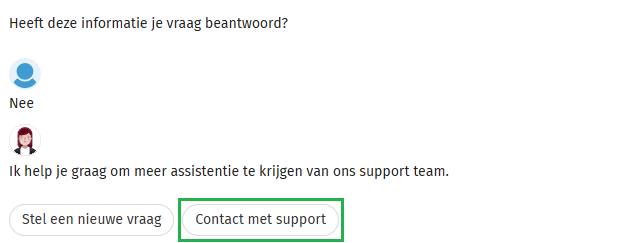
Een case via het Support portaal aanmaken:
De virtuele assistent is ook beschikbaar in het Support portaal, via de oranje knop rechtsonderin. Aan het begin van het gesprek zal de assistent vragen waar jouw vraag over gaat, mocht dit bijvoorbeeld niet over Twinfield Boekhouden gaan, maar een ander Wolters Kluwer product. Net zoals binnen Twinfield krijgen gebruikers die een case mogen aanmaken de optie voor contact met een medewerker om een case aan te maken.
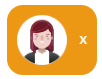
Voor gebruikers die een case mogen aanmaken is het ook mogelijk om zonder de Virtuele Assistent een case in te dienen. Dit gaat via de Cases knop in het Support portaal.

Bij het aanmaken van een case wordt gevraagd om een formulier in te vullen. Probeer deze zoveel mogelijk in,- en aan te vullen. Dit helpt ons om de vraag snel en effectief te beantwoorden.
Het formulier gebruikt zowel keuzelijsten als open vragen. Hieronder staan de punten toegelicht:
- Niveau 1: Binnen welke afdeling ligt je vraag? Dit kan bijvoorbeeld gaan over Consultancy, over je abonnement (Contracten), of over Twinfield Boekhouden (Twinfield Accounting).
- Niveau 2: Binnen de verschillende afdelingen zijn meerdere modules. Over welke module heb je een vraag?
- Niveau 3: Sommige modules hebben ook meerdere subcategorieën. Bij niveau 3 kan je dit verder toespitsen, indien nodig.
- Products: Vul hier jouw omgevingscode in.
- Onderwerp en Beschrijving: geef hier alle relevante informatie met betrekking tot de vraag. Vergeet niet om relevante gegevens te noteren als administratiecode, een specifieke gebruiker, een foutmelding of code, etc. Veel informatie kan je in Twinfield Boekhouden terugvinden: Wat is mijn omgevingscode, administratiecode of gebruikerscode?
- Reden van mijn vraag: Ben je op zoek naar specifieke informatie, of gaat het om een foutmelding?
- Productversie en eigen referentie zijn optioneel. Als er andere informatie beschikbaar is die nog niet is gevraagd, kan je dit altijd vermelden.
Terwijl je het formulier invult, zoekt ons Support portaal ook met je mee om te zien of er toch nog een kennisartikel bestaat dat jouw vraag kan beantwoorden. Als je het formulier hebt ingevuld en klikt op 'Volgende', dan krijg je nog eenmalig een overzicht met de relevante kennisartikelen. Als het antwoord op jouw vraag er echt niet tussen staat, dan kan je onderaan de pagina klikken op de knop 'Case aanmaken'.
Je case wordt nu aangemaakt met een uniek casenummer. Deze kan je nu ook terugvinden in het 'Cases' overzicht met Open cases, Gesloten cases, en voorgaande cases die in het verleden zijn aangemaakt.
Wat mag ik verwachten?
Heb je een vraag? En biedt onze chatbot of ons Support Portaal niet het antwoord op je vraag, dan mag je van ons verwachten dat wij je in 95% van de gevallen binnen 5 werkdagen een passend antwoord geven op de case die je indient. Wil je graag een tussentijdse update krijgen of geven, reageer dan in het Support portaal op de case, of op de bevestigingsmail die je hebt ontvangen.
Verder lezen
Hoe maak ik een terugbelverzoek?
Hoe kan ik een bijlage toevoegen aan mijn case?
Hoe maak ik een schermafbeelding?
Hoe kan ik mijn case beheren en sluiten?
Ik kan niet inloggen in het Support portaal



